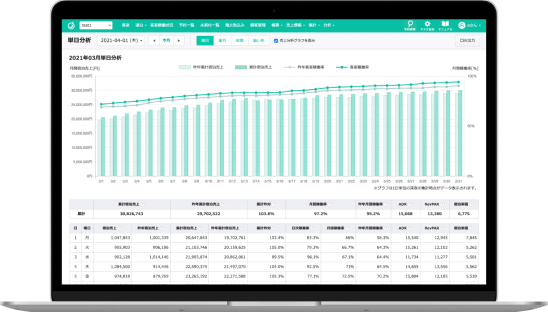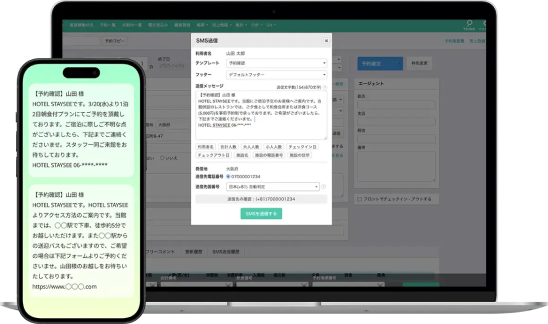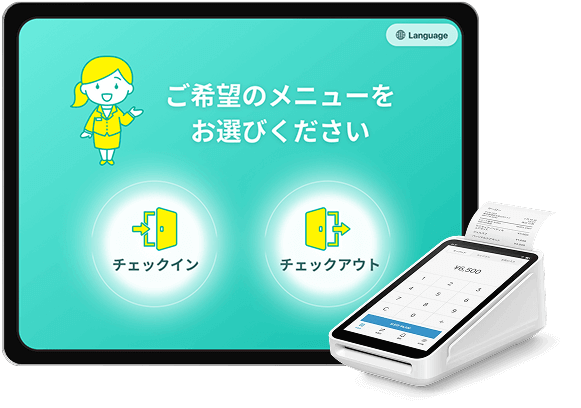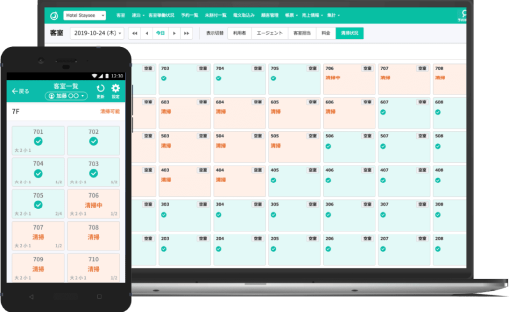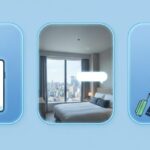ステイシーの帳票が印刷できない場合に想定される原因と対処方法を紹介します。
印刷できない原因
印刷できない原因は主に次の通りです。
- 正しいプリンタが選ばれていない
- プリンタが正常動作していない
- 印刷設定が違っている
- セキュリティソフトによりプリンタへの通信が遮断された
- グーグルクロームのトラブル
プリンタのトラブル
グーグルクローム以外のワードやEdgeからも印刷できない場合は下記などの原因が考えられます。
プリンタメーカーにお問い合わせください。
・電源が入っていない
・故障した
・ケーブルが断線している
・プリンタが別のネットワークに接続された
・パソコンとプリンタが別のネットワークに接続されている
PDFへの印刷が選ばれている
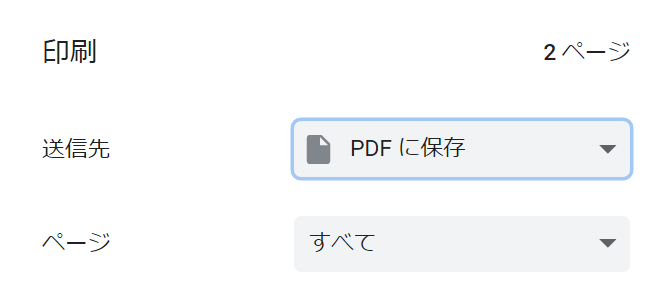
他のホームページを見ている時などで、プリンタの印刷先をPDFなどに変更した場合は
ステイシーでの印刷も変更後のプリンタ設定(PDF出力)に変更されます。
その場合は普段お使いのプリンタに選択し直してください。
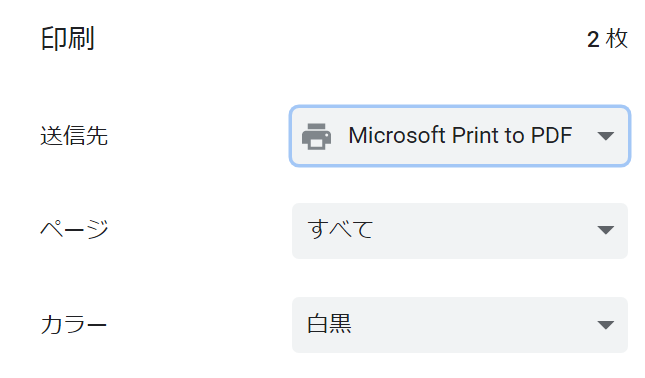
選択されたPDFドライバによっては、「保存」ではなく「印刷」ボタンが表示されますが
PDFファイルとして出力されます。
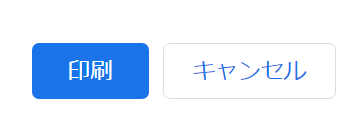
印刷
プリンタを新しくした
新しいプリンタを購入した場合は、プリンタの説明書に従い新しいドライバを入れてください。
※今まで使っていたプリンタを廃棄等使用されることがない場合は、ドライバを削除することをオススメします。操作方法はプリンタメーカーにお問い合わせください
設定した新しいプリンタを選択してください。
用紙サイズの設定
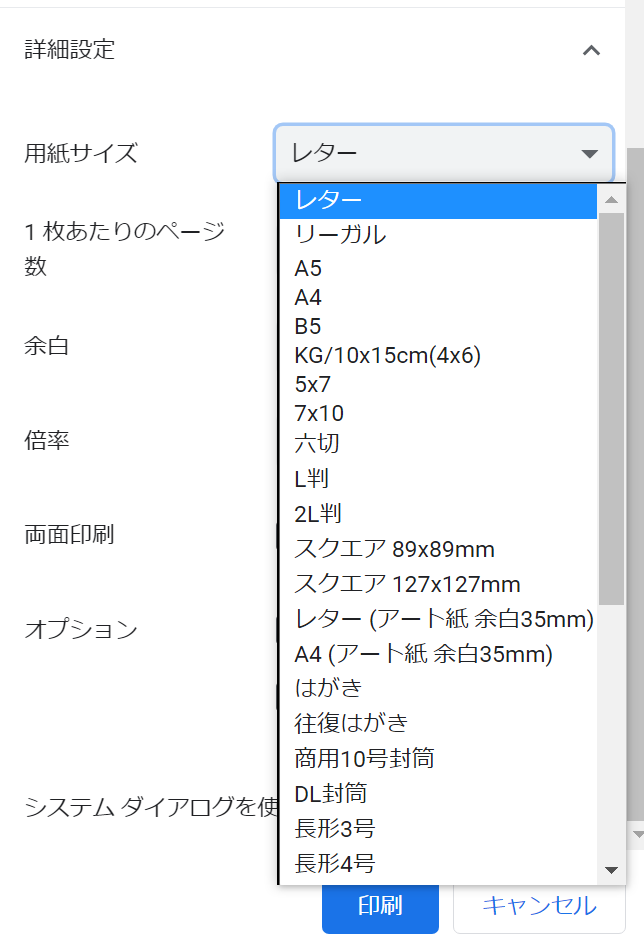
他のホームページなどで印刷するときに用紙サイズの設定を変更している場合、正しいサイズで印刷されません。
A4など普段お使いのサイズを選択ください。
「詳細設定」をクリックすると設定画面が表示されます。
倍率設定
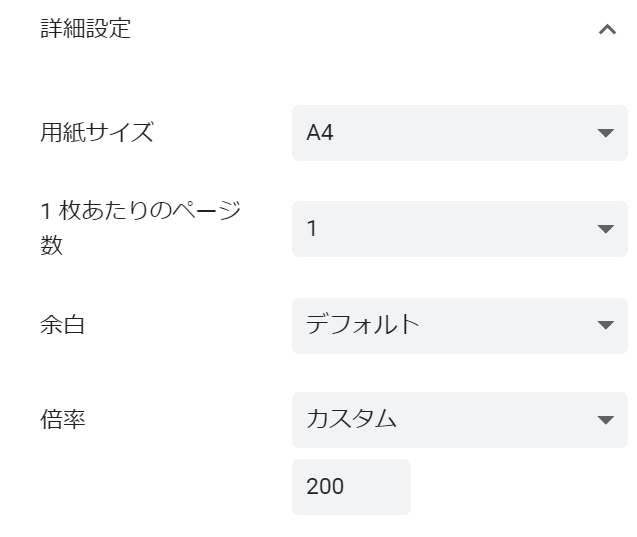
倍率設定を200%など100%より大きくしている場合は、印刷範囲からはみ出しプレビューが正しく表示されなくなります。
100%より小さくしている場合は、小さく表示され印刷内容が見えなくなるケースもあります。
「詳細設定」をクリックし倍率を設定を「既定」に変更ください。
余白設定
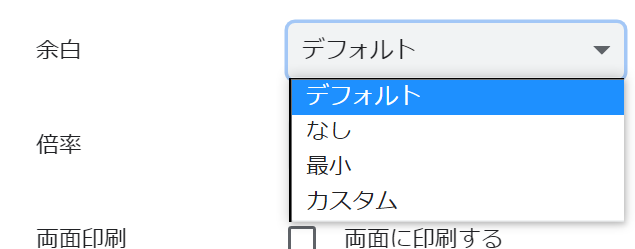
余白設定が大きすぎる場合は、印刷されないケースがあります。
「デフォルト」を選択ください。
プリンタのネットワークが切れている
お使いのプリンタがWifiなどネットワークに繋がっていない。違うネットワークに繋がるなどした場合は、印刷できません。
お使いのプリンタメーカーにお問い合わせください。
ステイシーが原因でないことを確認する方法
1)ニュースサイトやお宿様のホームページなどステイシー以外のホームページをグーグルクロームで表示させてください。
右クリックし表示された「印刷」を選択し、印刷してください。
この操作で印刷されなければ、ステイシーが原因ではありません。
2)ステイシーで印刷操作をした時にプレビュー画面に印刷したい内容が表示されていることをご確認ください。表示されていなければ印刷する情報がないか、ステイシーの問題が考えられます。
弊社まで「どの画面・どの予約」のプレビューが表示されないかご連絡ください。
※まずは余白設定など詳細設定に問題ないかご確認ください。
ステイシーが原因でない場合
1)プリンタメーカーにお問い合わせください
2)プリンタメーカーに問い合わせしても問題がない場合は、セキュリティソフトにより通信が遮断されたことが原因の可能性があります。
何も変わったことをした覚えがない場合は、この可能性があります。
他のソフト(ワードやEdge)でも印刷できない場合は、この可能性があります。
お使いのセキュリティソフトメーカーにお問い合わせください
EPSON Windows Defender
Windows Defenderのファイアウォール設定を変更するとEPSONプリンタの場合印刷できなくなることがあります。
3)セキュリティソフトの設定変更が難しい場合は、USBケーブルなどでプリンタとパソコンを直接つないで印刷できるか確認ください。
印刷できればネットワークの問題またはセキュリティソフトが原因と考えられます。
グーグルクロームが原因の場合
最近ご覧になったホームページで追加されたアドオンやクロームのキャッシュ問題などにより印刷に支障が出るケースがあるようです。
その場合はグーグルクロームを初期化することで解消することがあります。
これを試す前に、他のソフト(ワードやEdge)で何も印刷されないかご確認ください。
これでも解消しない場合は、一度グーグルクロームをアンインストールし、再度インストールして試してください。
なおこの作業をする前にはステイシーのホームページなど必要なホームページurl、id、パスワードを記録しておきましょう。
アンインストールするとこれらの情報が消えてしまいます。